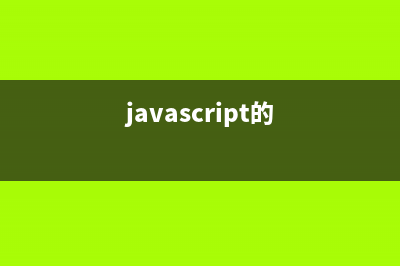位置: 编程技术 - 正文
Mac如何访问pd虚拟机文件夹 Mac访问pd虚拟机文件夹图文教程(mac如何访问win10文件)
编辑:rootadmin推荐整理分享Mac如何访问pd虚拟机文件夹 Mac访问pd虚拟机文件夹图文教程(mac如何访问win10文件),希望有所帮助,仅作参考,欢迎阅读内容。
文章相关热门搜索词:macbook访问nas,macbook访问nas,pd虚拟机访问mac文件夹,macbook访问nas,macbook访问nas,mac怎么访问路径,mac怎么访问路径,mac怎么访问ip地址,内容如对您有帮助,希望把文章链接给更多的朋友!
作为很多使用Mac系统的用户来说,有时候需要用到的软件或者工具在Mac系统下并不支持,这时候我们就需要借助虚拟机工具来安装windows系统实现工作或者学习的需要,那么Mac如何访问pd虚拟机文件夹?Mac怎么访问pd虚拟机文件夹?一起来了解一下!
Mac访问pd虚拟机文件夹方法:
虚拟机中的共享设置是两大操作系统文件共享的重要设置。
1、启动parallels desktop虚拟机软件

软件名称:Parallels Desktop for Mac 苹果电脑版软件大小:MB更新时间:--
软件名称:Parallels Desktop mac破解版(mac虚拟机) V.0.0 苹果电脑版软件大小:MB更新时间:--
2、开启windows虚拟机系统,点击虚拟机上方菜单“操作”——>>“配置”按钮,打开虚拟机系统配置界面。
3、在界面中选择“选项”界面,点击“共享”设置“共享文件夹”,默认情况下设置为“仅Home文件夹”,点击下拉按钮选择“所有磁盘”,此时虚拟机系统将与mac系统共享所有磁盘的文件夹。
4、此时,打开mac系统中的“Finder”,在左边的列表中可以看到windows虚拟机磁盘,点击并可看到虚拟机中所有的文件夹,可随时进行查看。
对于操作系统之间的文件共享,大家可直接在虚拟机的配置中进行设置,共享与不共享均可设置,可根据自己的使用情况而定。
标签: mac如何访问win10文件
本文链接地址:https://www.jiuchutong.com/biancheng/356529.html 转载请保留说明!